Redwood版に再設計されたタレント・レビュー・ダッシュボード
Redwood版に再設計されたタレント・レビュー・ダッシュボードを利用して、従業員をレビューします。 ダッシュボードにはボックス・チャート・ビューごとに異なるタブがあります。 タブ名をクリックして、ビューを切り替えることができます。 チャート内の各ボックスおよび保留エリアには、メンバー数と合計件数の割合が表示されます。 「すべて選択」ボタンをクリックすると、レビュー対象就業者のすべてのメンバーと、会議ダッシュボードに表示されている保留エリア内のメンバー全員を選択できます。
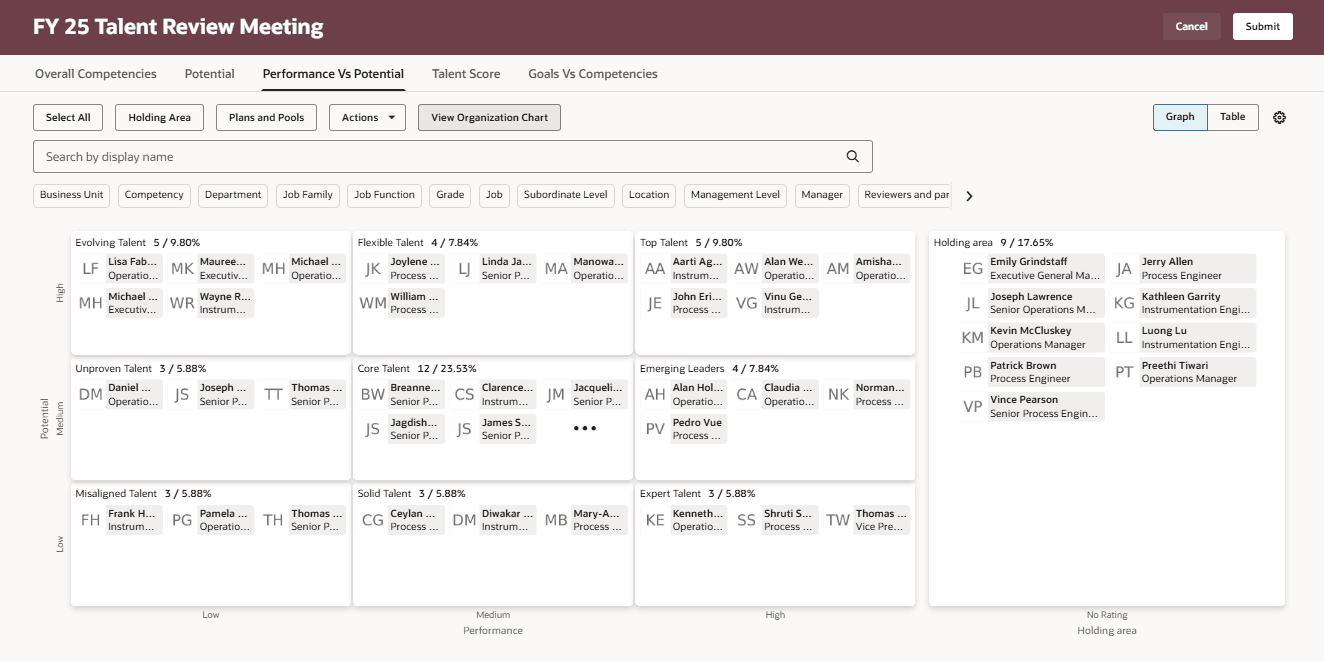
「パフォーマンスvsポテンシャル」ビュー
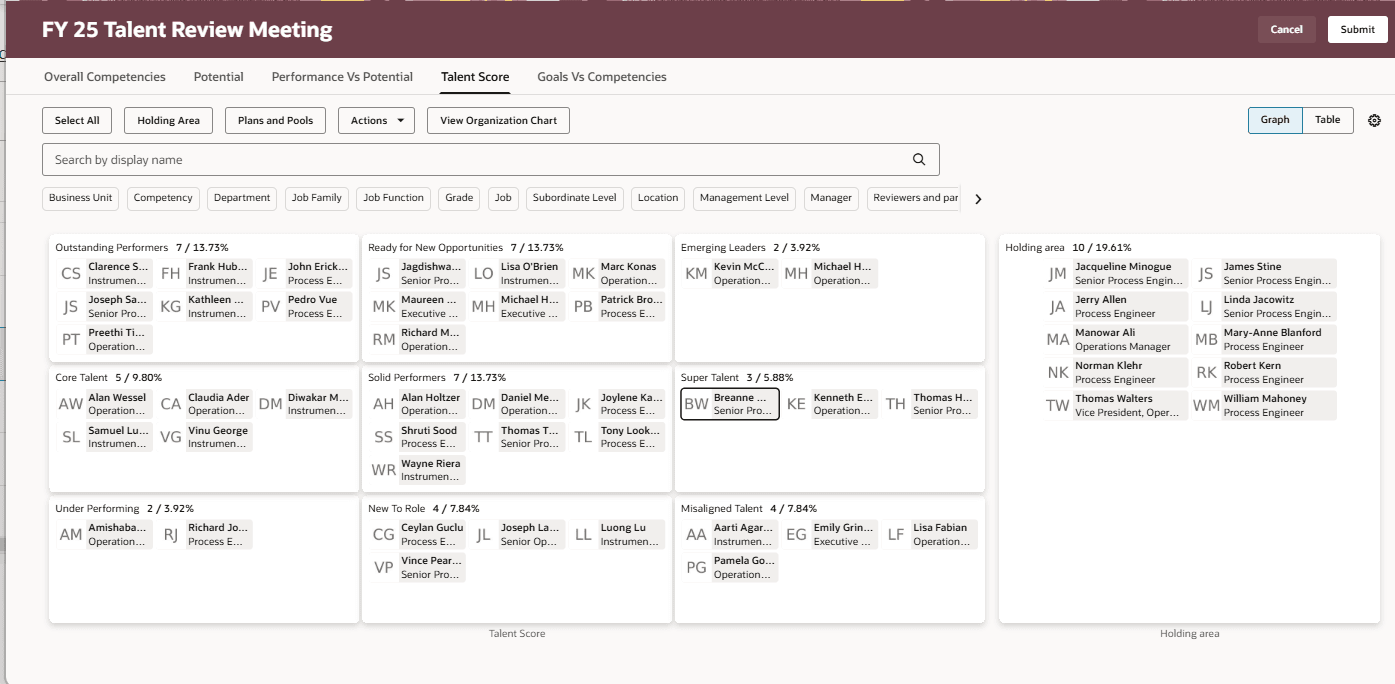
「タレント・スコア」ビュー
フィルタを適用して特定のレビュー対象就業者メンバーのみにフォーカスを当てたり、名前で特定のメンバーを検索できます。
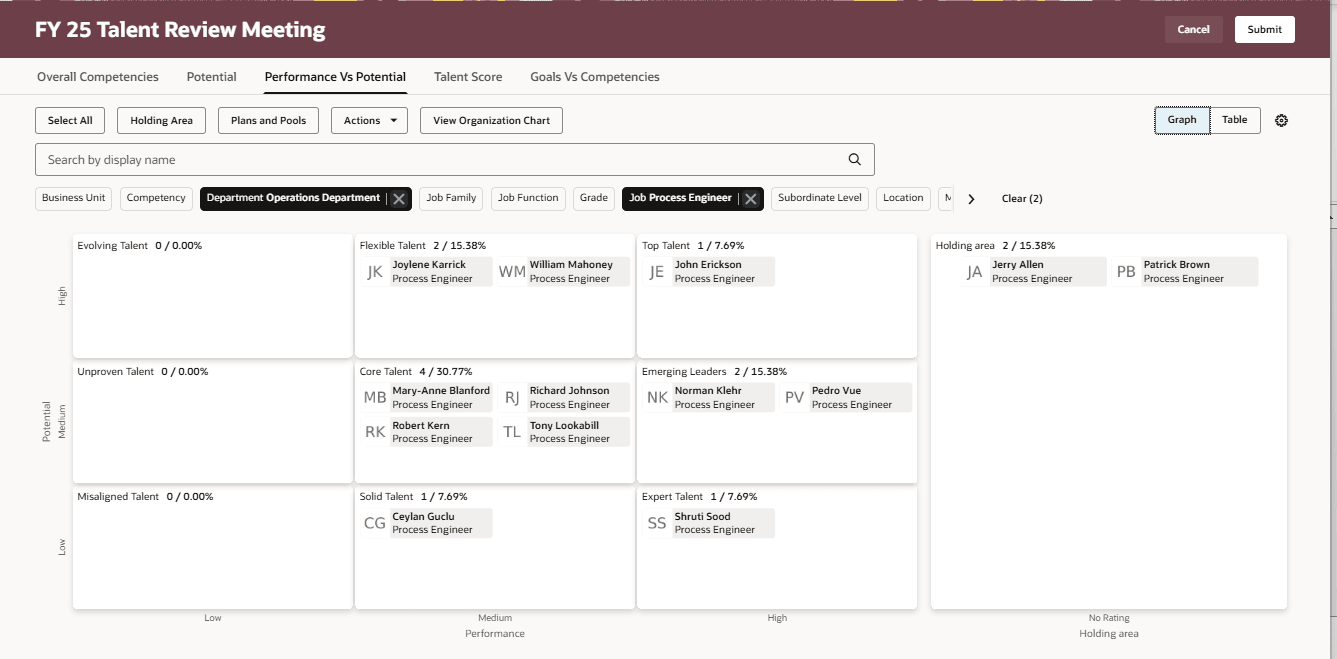
ダッシュボードで適用されたフィルタ
個人の名前にマウス・ポインタを重ねると、その個人の詳細が表示されます。
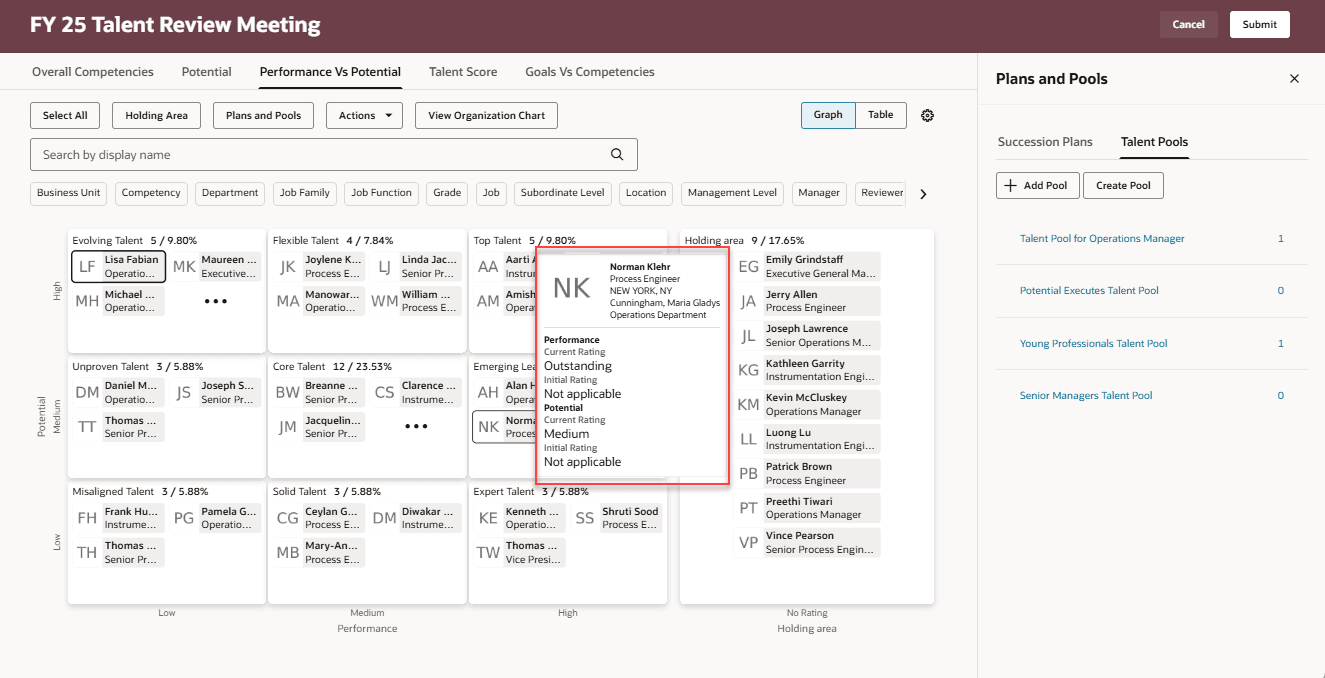
メンバーの詳細
特定のボックスをクリックして、そのボックスを展開および表示します。
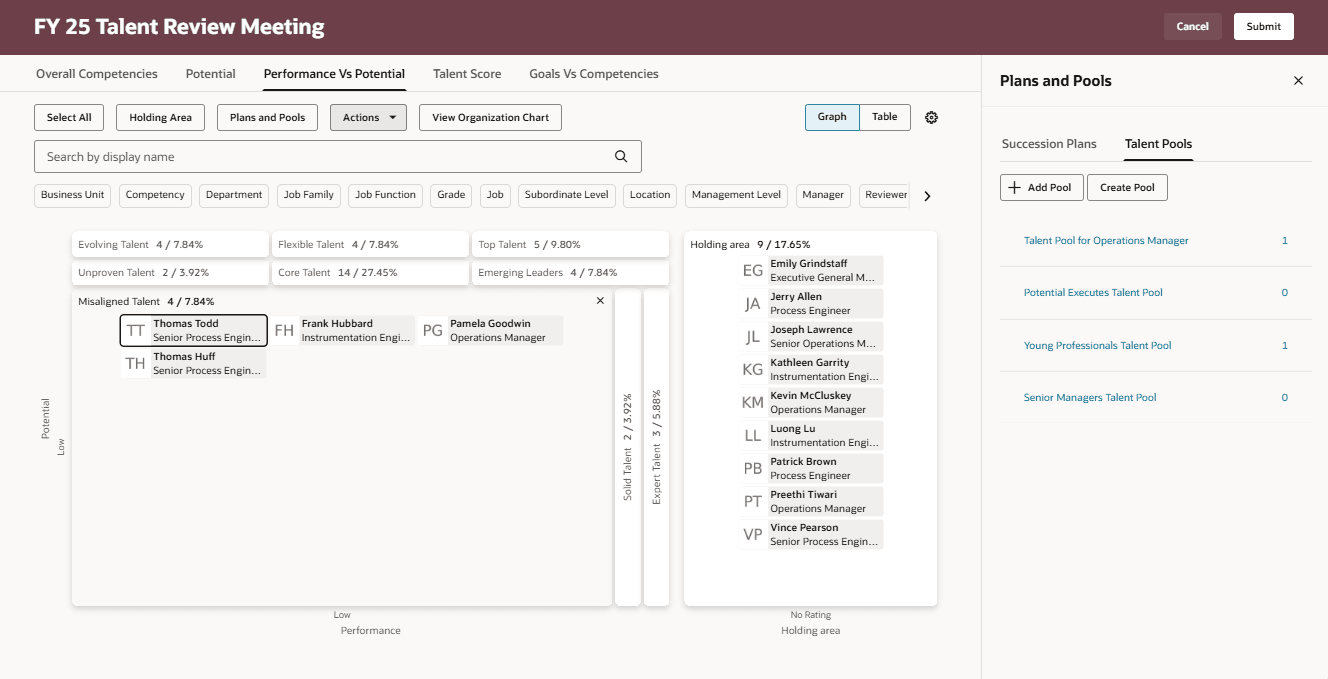
ボックス・チャートのボックスにフォーカスを当てる
保留エリア
「保留エリア」ボタンをクリックして、ダッシュボードの保留エリアを表示または非表示にします。
表示オプションおよび前の評点
「表」ボタンの隣にある「表示オプションおよび前の評点の表示」アイコンをクリックして、表示オプションおよびレビュー対象就業者メンバーの前の評点を表示します。
「表示オプション」タブでは、表示する表示オプションとして、1つの統計ファクタと最大2つのタレント評点を選択できます。 レビュー対象就業者メンバーの写真および名前の表示も選択できます。
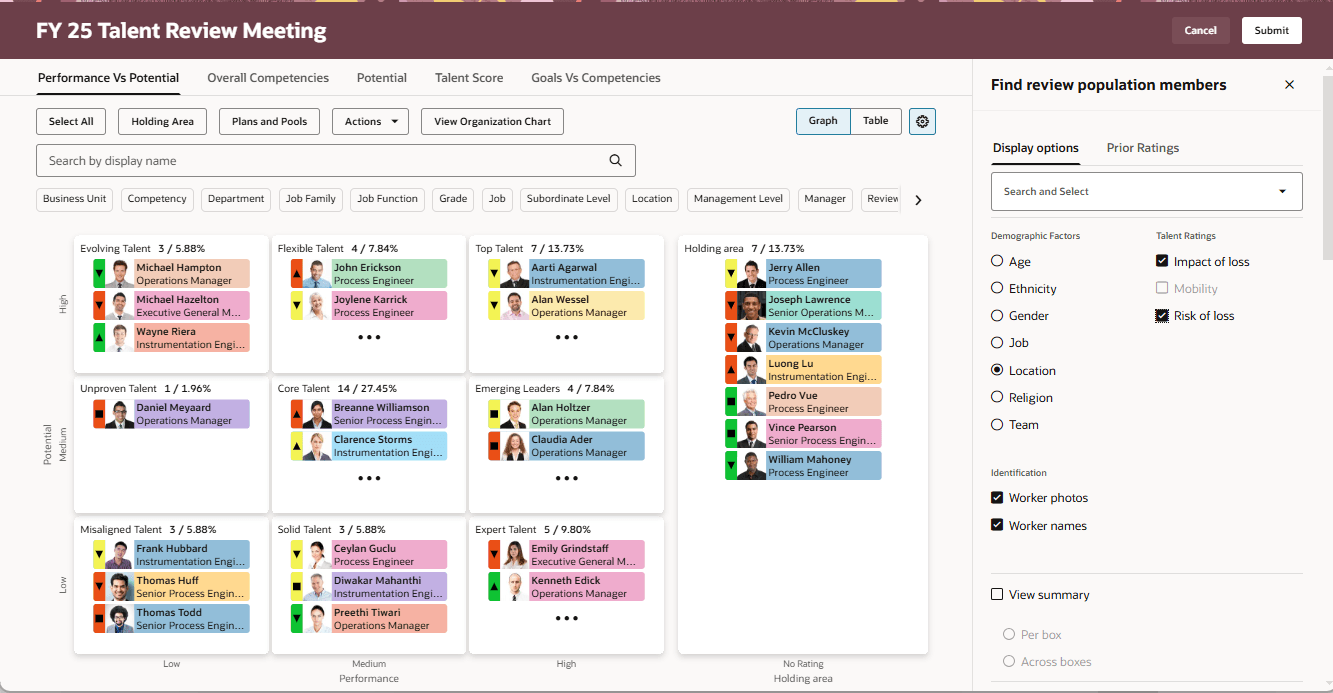
グラフ・ビューでの表示オプション
ノート: タレント評点に使用される強調表示色またはアイコンは、会議テンプレートで選択されている優先色およびアイコンによって異なります。 テンプレートで優先色またはアイコンが選択されていない場合は、色とアイコンがランダムに使用されます。
選択した表示オプションの凡例は「表示オプション」タブで確認できます。
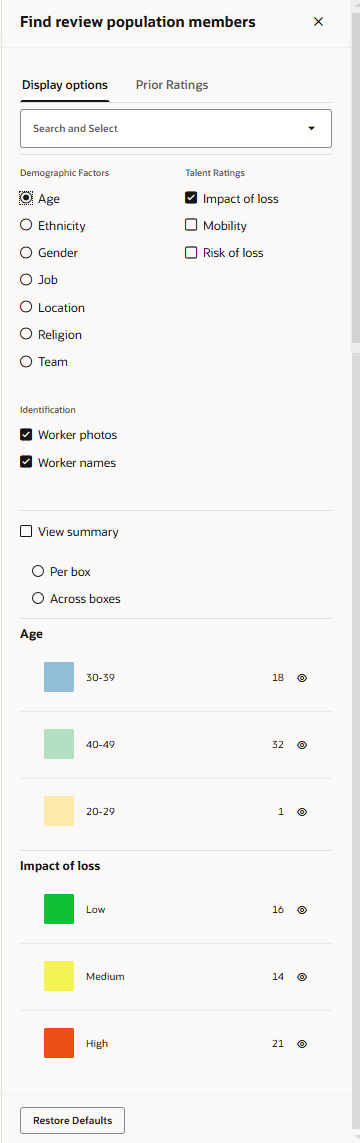
凡例が表示されている「表示オプション」
チャートのボックスごとの要約を表示するか、ボックス全体の要約を表示するかを選択できます。
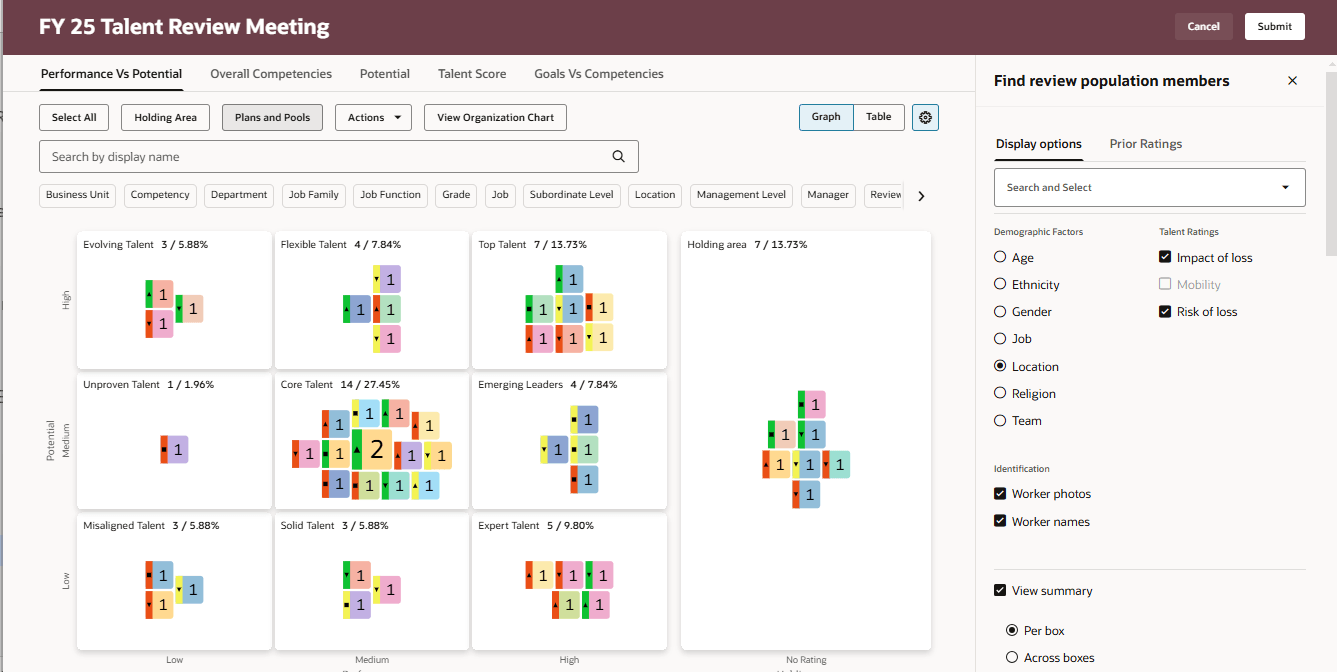
ボックス別の要約
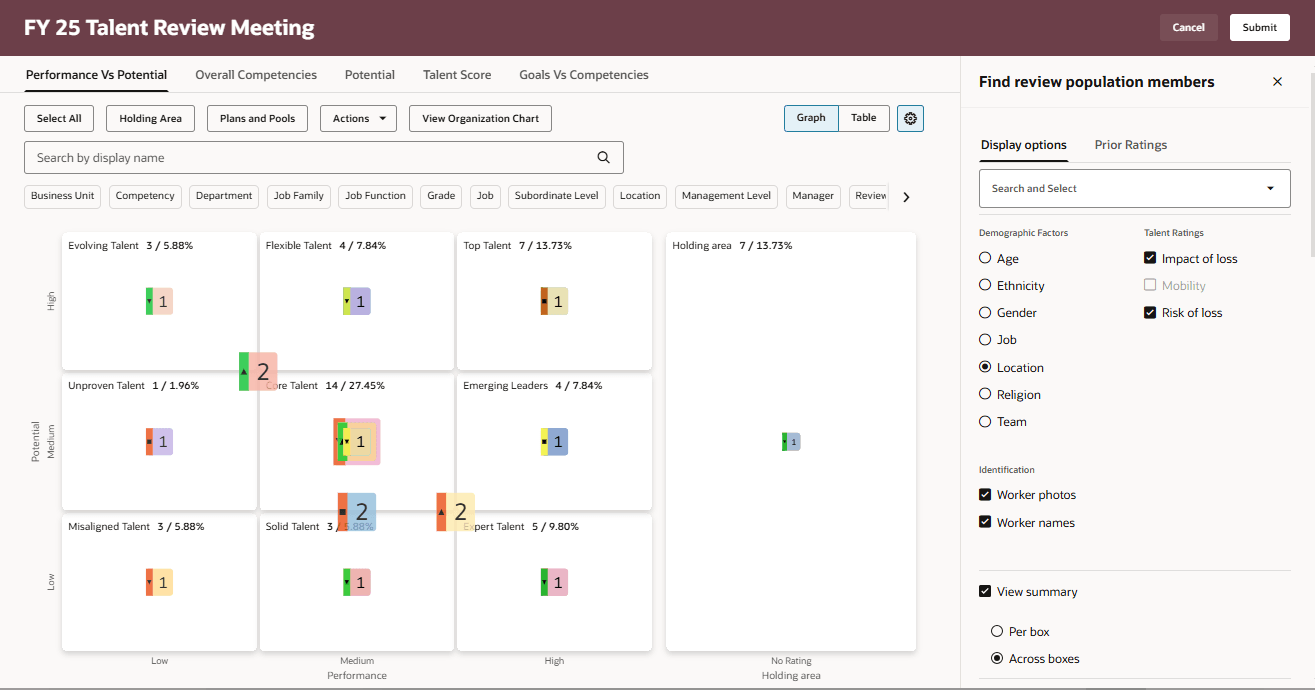
ボックス全体の要約
「前の評点」タブには、各評点値の凡例が表示されます。
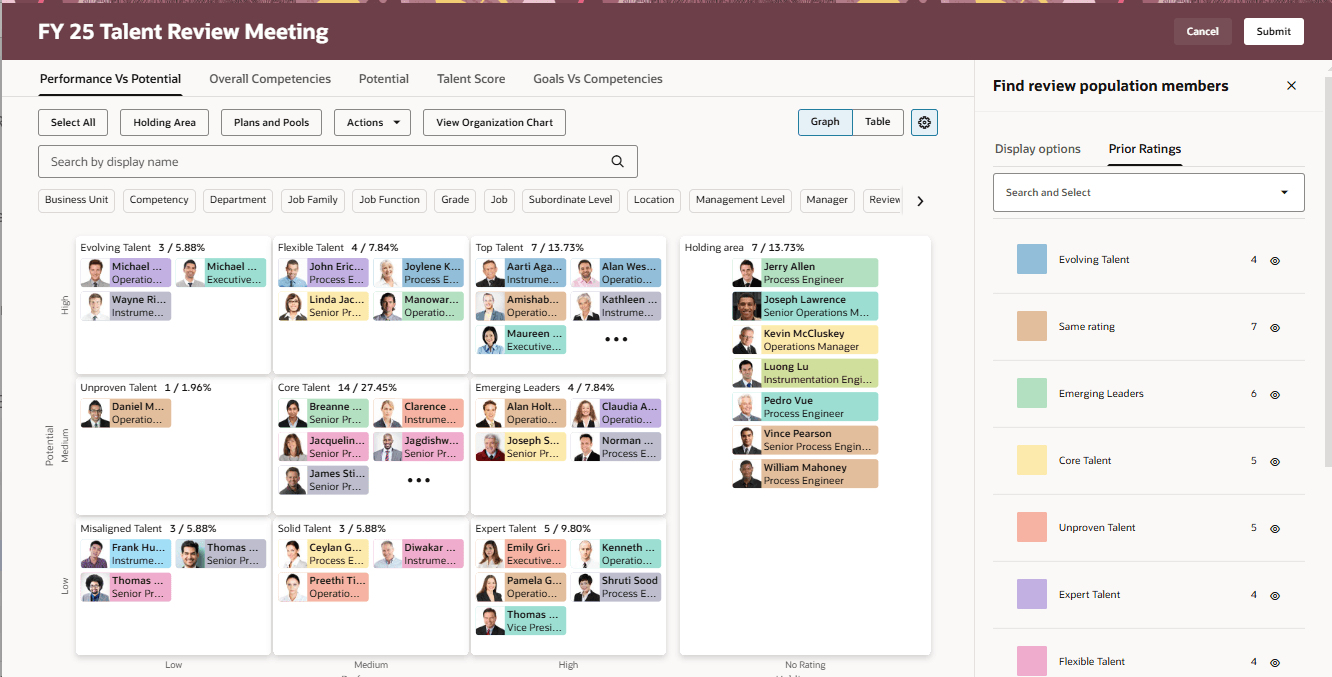
レビュー対象就業者メンバーの前の評点
目のアイコンをクリックすると、その評点が割り当てられたメンバーのみが表示されます。
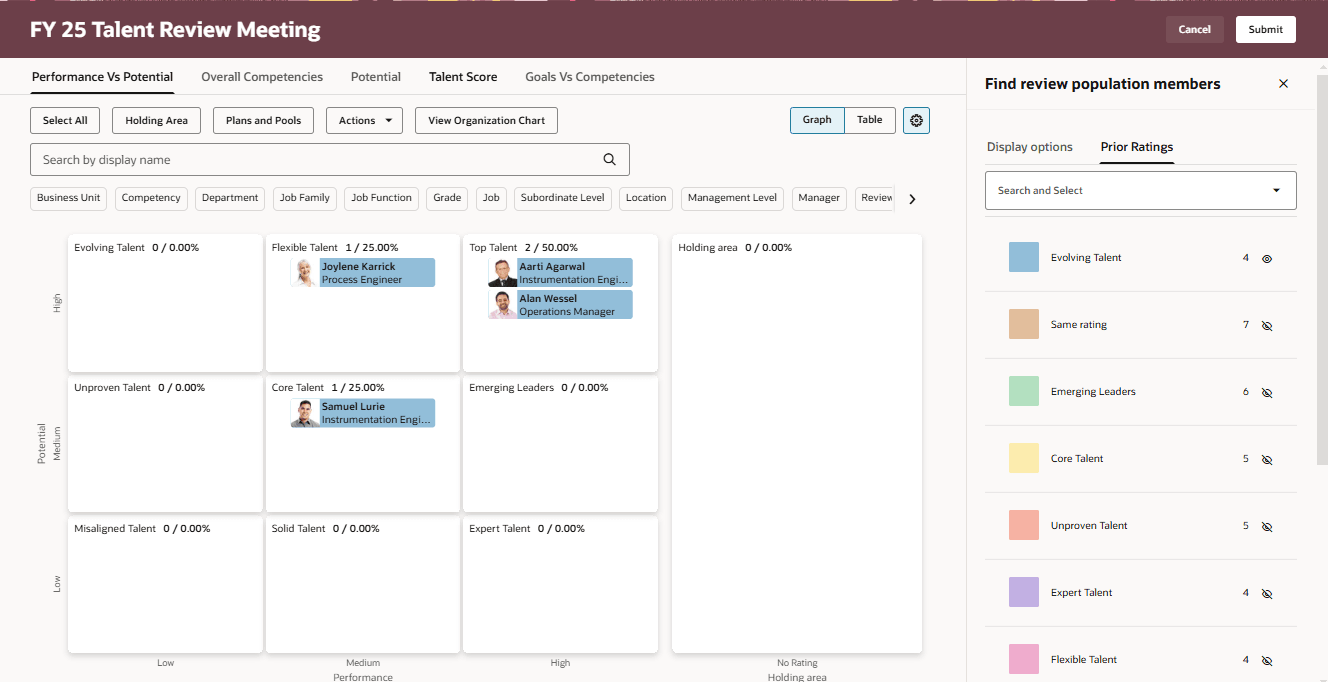
特定の前の評点を持つメンバー
「デフォルトの復元」をクリックすると、「表示オプション」タブおよび「前の評点」タブの選択内容をクリアできます。
関連付けられている後任プランおよびタレント・プール
「プランおよびプール」ボタンをクリックして、会議に関連付けられている後任プランおよびタレント・プールを表示できます。 このボタンは、会議テンプレートで会議の後任プランおよびプールが有効になっている場合にのみ表示されます。 関連付けられている後任プランは「後任プラン」タブに表示され、関連付けられているタレント・プールは「タレント・プール」タブに表示されます。
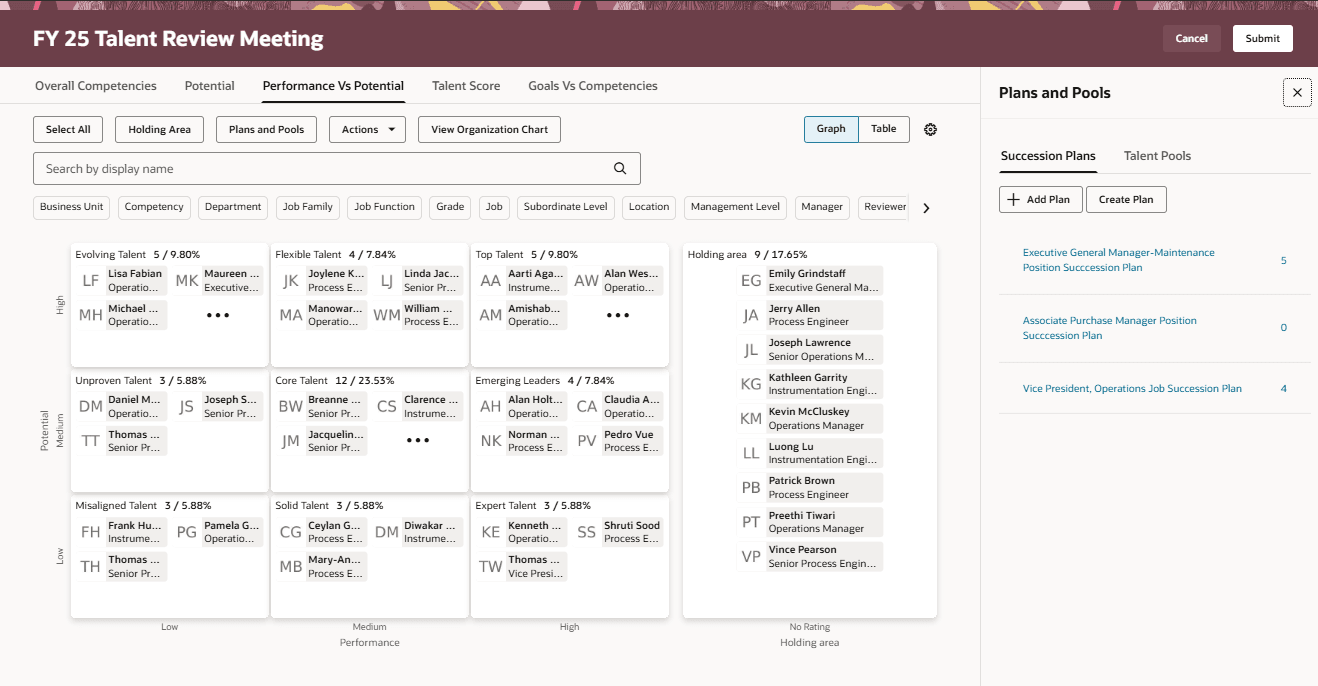
「プランおよびプール」パネルの「後任プラン」タブ
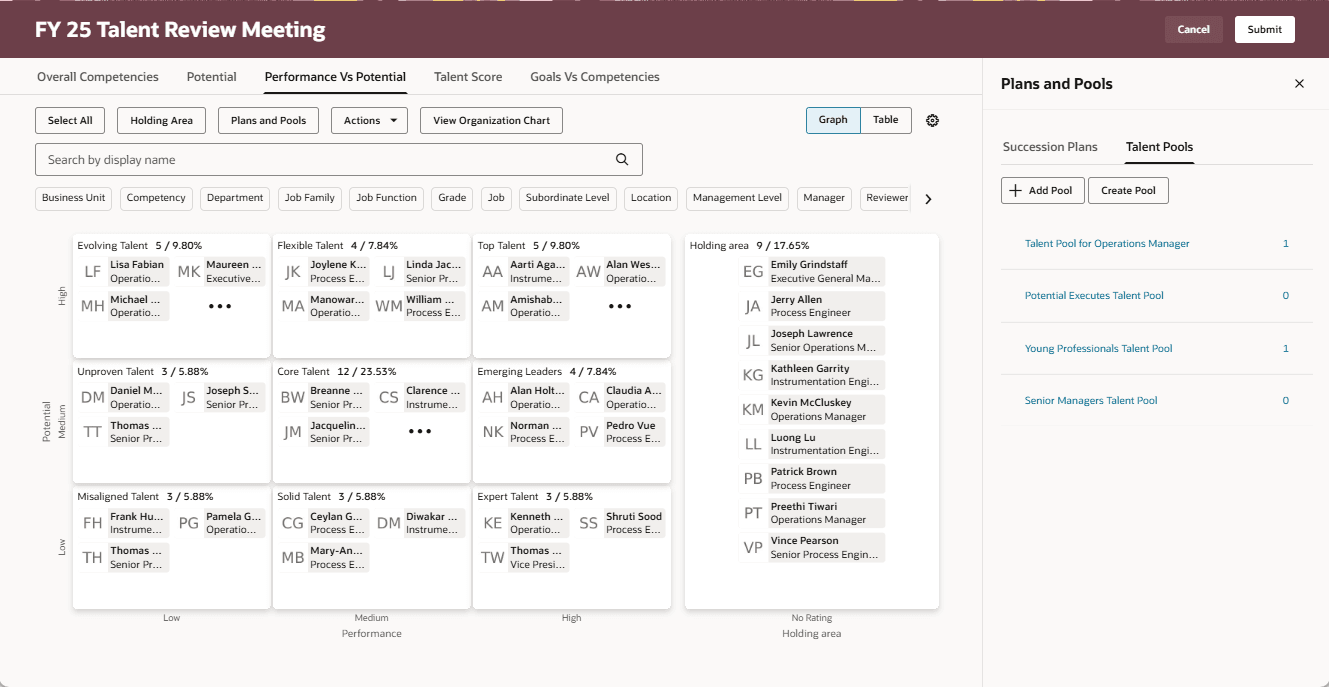
「プランおよびプール」パネルの「タレント・プール」タブ
各後任プランおよびタレント・プールには、プランまたはプールに含まれているレビュー対象就業者のメンバー数が表示されます。 後任プランの名前をクリックすると「後任プラン」ページが表示され、タレント・レビュー会議に関連付けられている後任プランが表示されます。 後任プランを展開すると、プランの候補者として含まれているレビュー対象就業者のメンバーを表示できます。
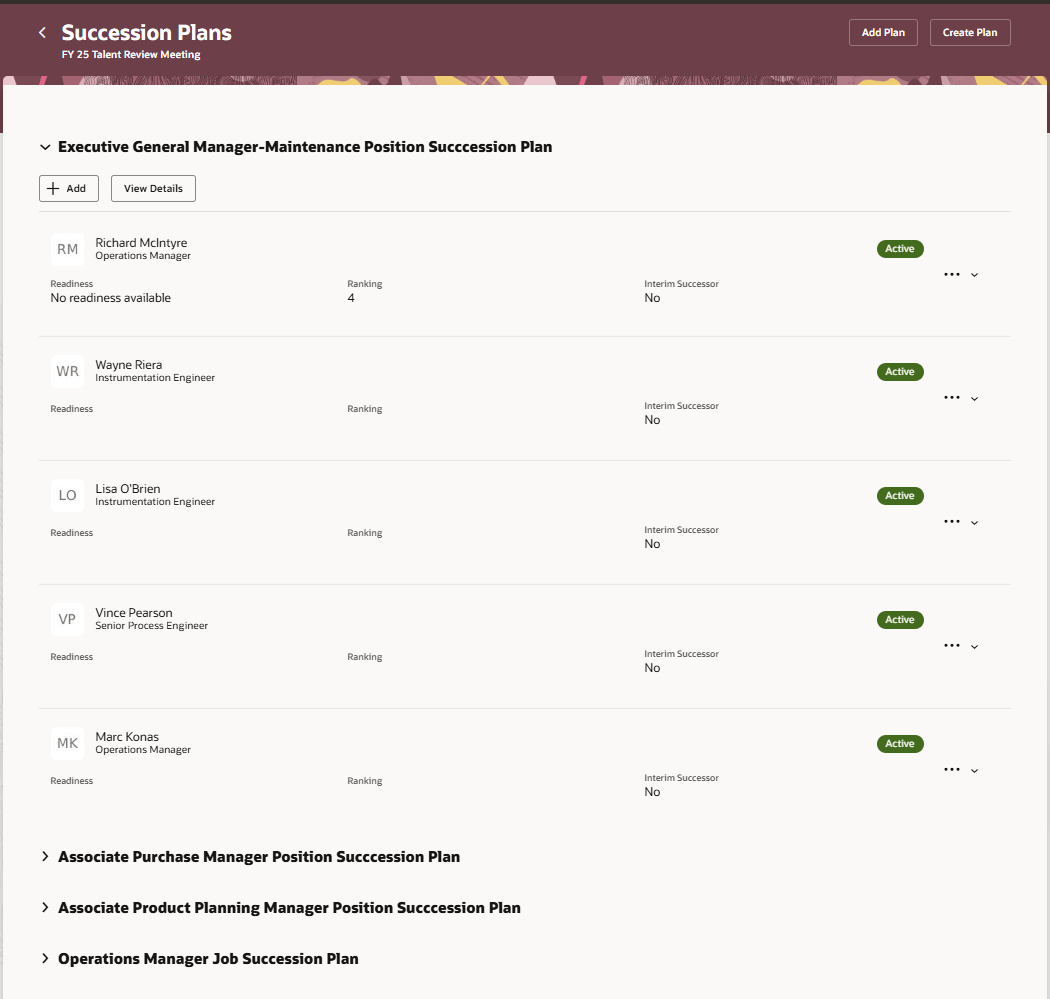
「後任プラン」ページ
タレント・プールの名前をクリックすると、「タレント・プール」ページが表示され、タレント・レビュー会議に関連付けられているタレント・プールが表示されます。 タレント・プールを展開すると、プール・メンバーとして含まれているレビュー対象就業者のメンバーを表示できます。
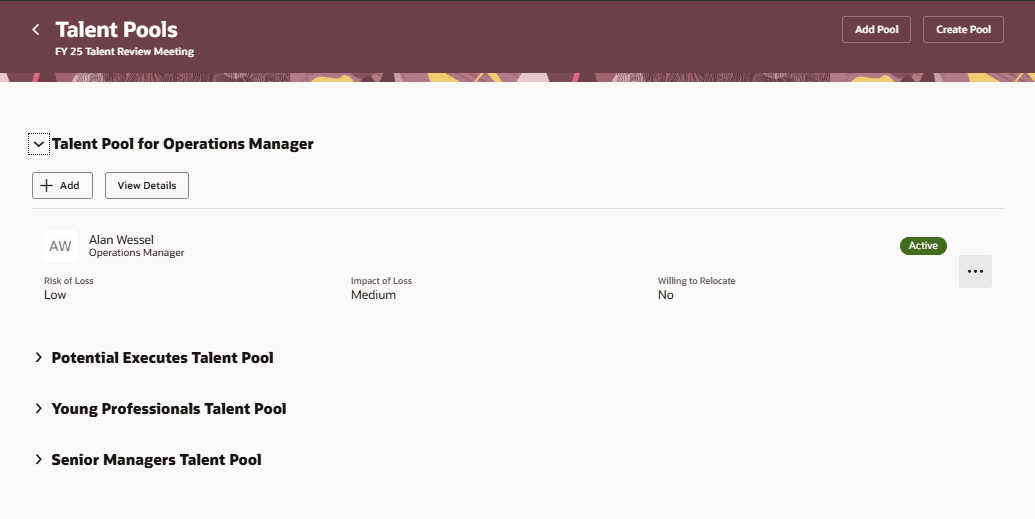
「タレント・プール」ページ
後任プランおよびタレント・プールをタレント・レビュー会議に追加できます。
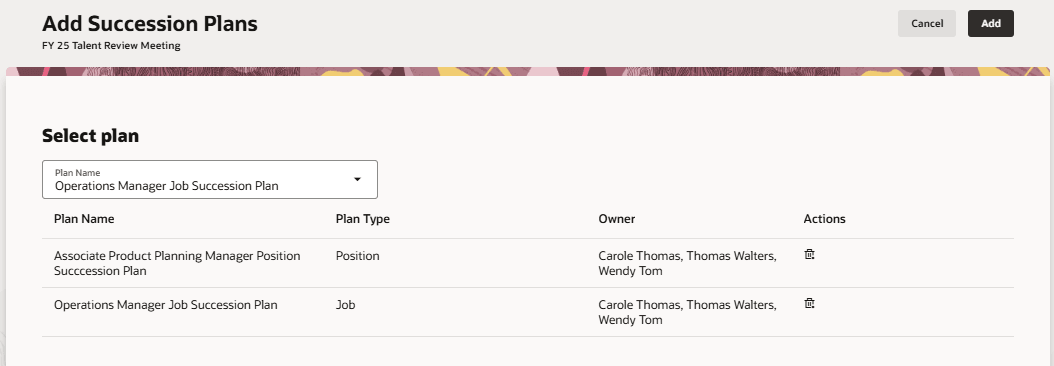
「後任プランの追加」ページ
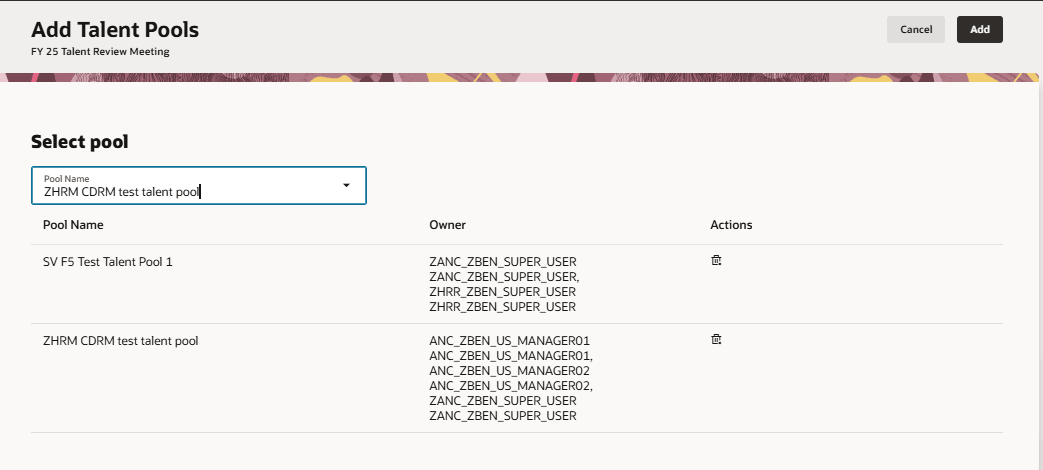
「タレント・プールの追加」ページ
組織チャート
「組織チャートの表示」ボタンをクリックすると、ビジネス・リーダーの組織チャートが表示されます。
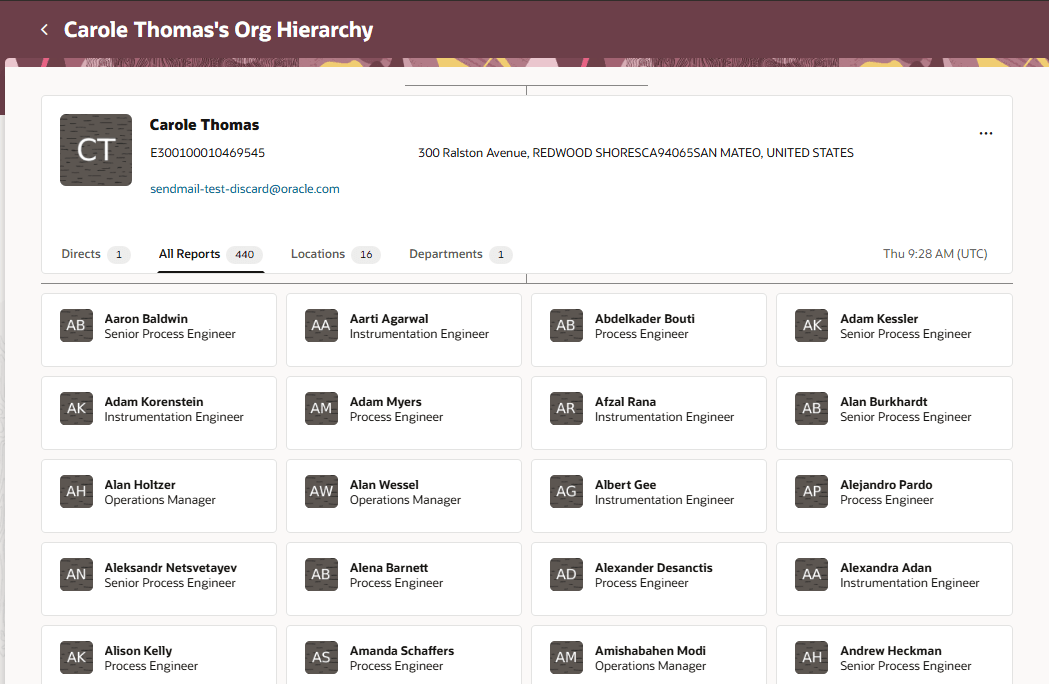
組織チャート
処理
「処理」メニューで、次のいずれかの処理を選択できます:
- プロファイルの印刷
- すべてのプロファイルの印刷
- マトリックス内の移動
- 保留エリアに移動
- ポテンシャル・アセスメントの表示
- 後任プランに追加
「マトリックス内の移動」処理を選択すると、レビュー対象就業者の選択した複数のメンバーに対して新しい評点を指定できます。
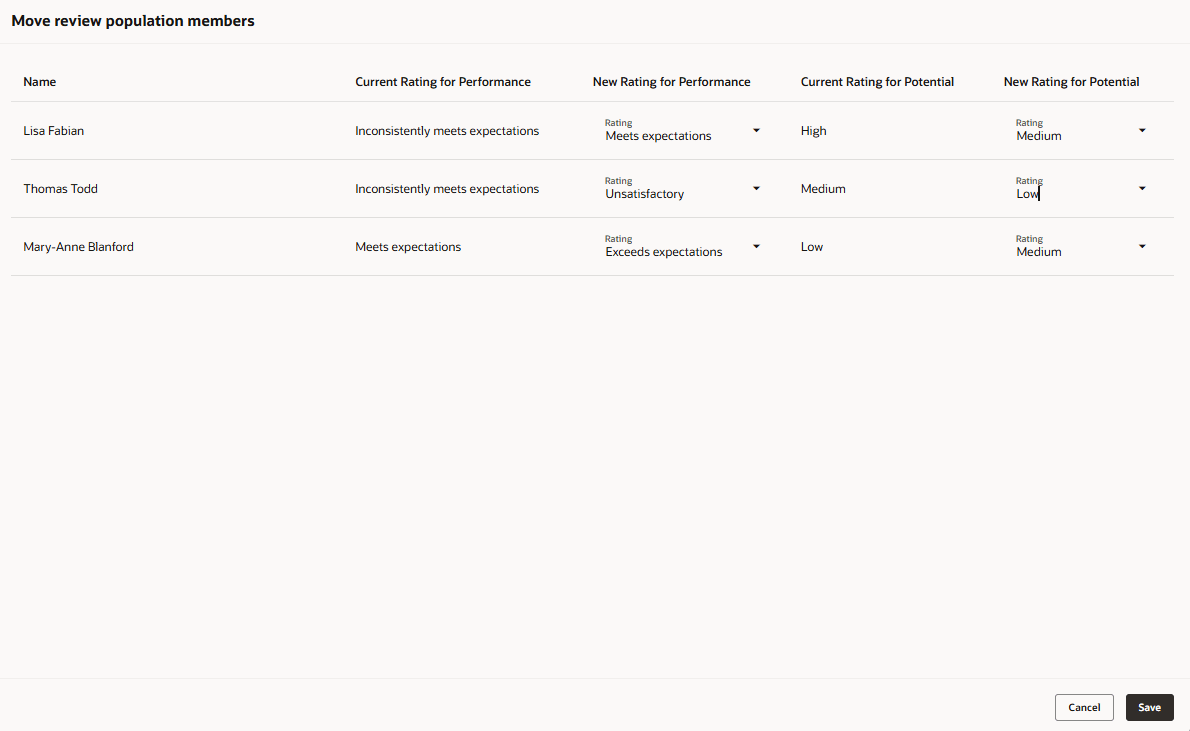
「レビュー対象就業者メンバーの移動」パネル
レビュー対象就業者の個々のメンバーを選択しているときにマウスの右ボタンをクリックすると、次の処理を実行できます:
- プロファイルの印刷
- マトリックス内の移動
- 保留エリアに移動
- ポテンシャル・アセスメントの表示
- 後任プランに追加
- タレント・プールに追加
- タスクの追加
- ノートの追加
- パフォーマンス目標の追加
- 人材開発目標の追加
ノート: 表示される処理は、テンプレート構成によって異なります。
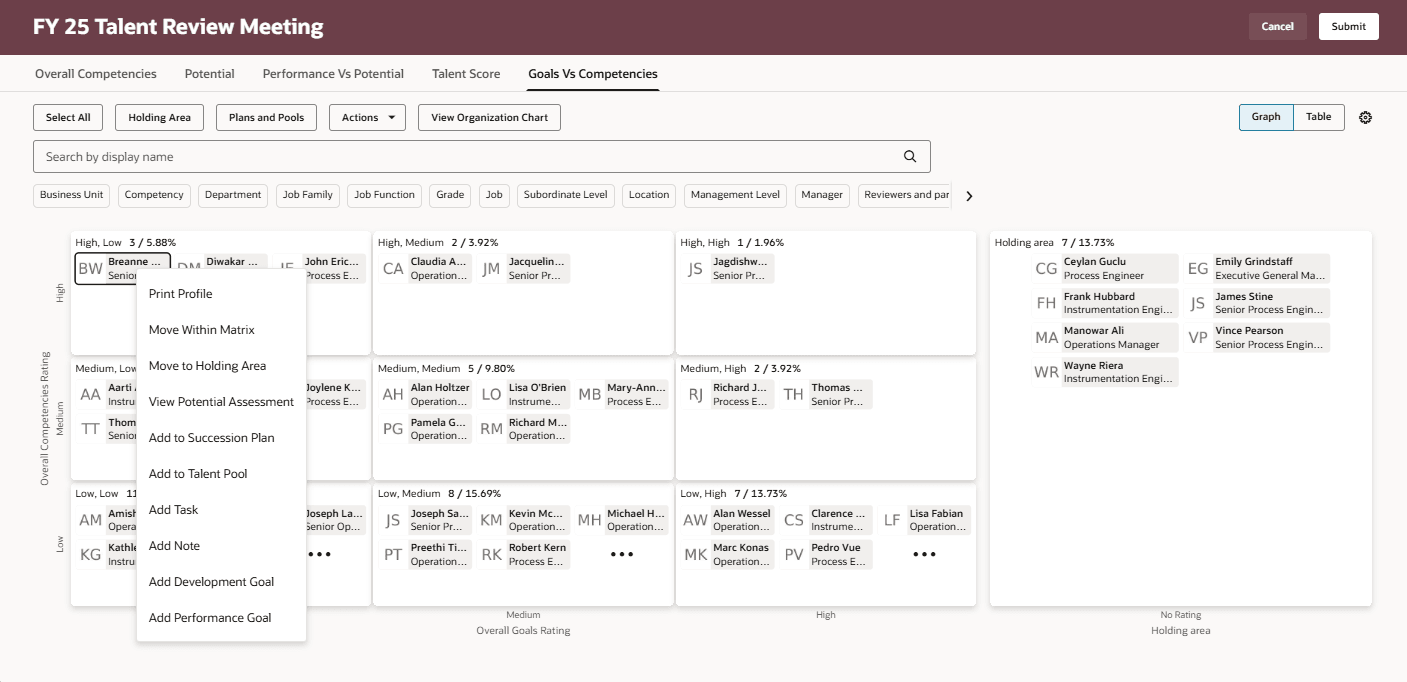
レビュー対象就業者の個々のメンバーの処理
表ビュー
会議ダッシュボードのグラフ・ビューと表ビューを切り替えることができます。 「表」ボタンをクリックして、表ビューに切り替えます。
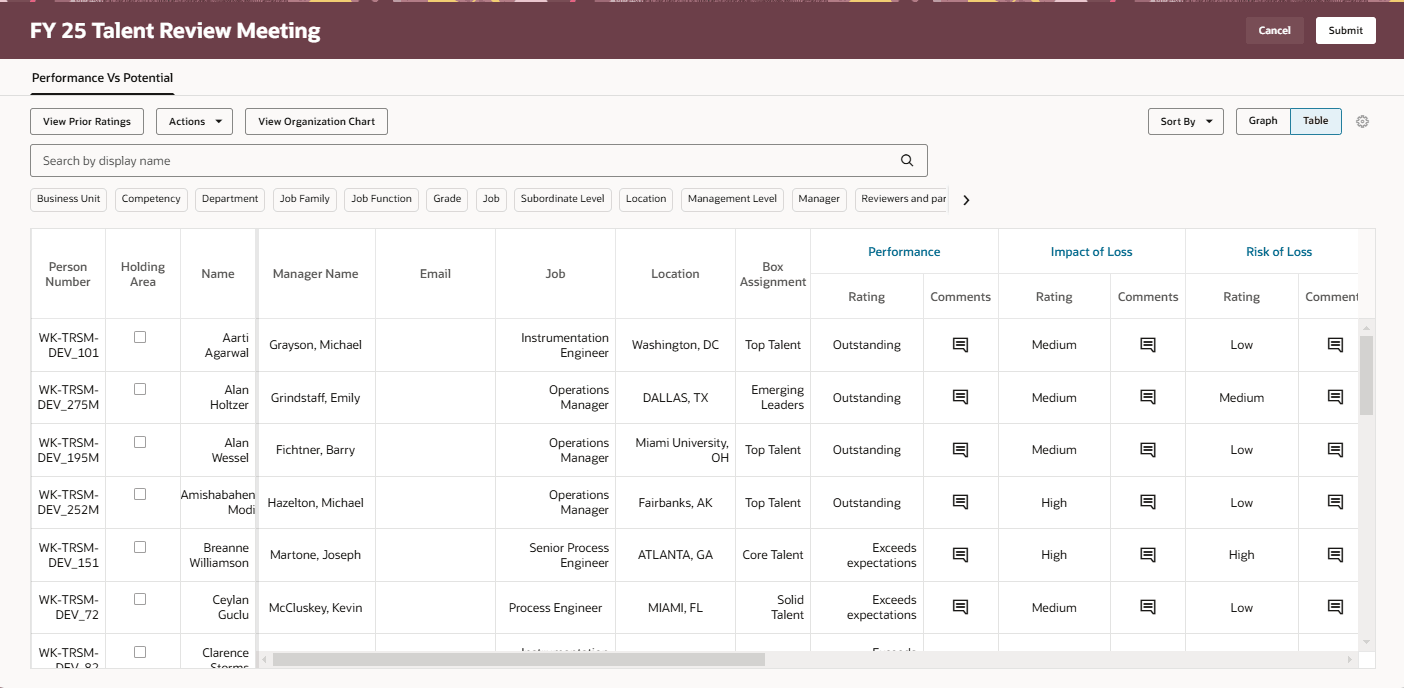
会議ダッシュボードの表ビュー
保留エリアに含まれているメンバーを識別できます。 フィルタを適用して、レビュー対象就業者の特定のセグメントにフォーカスできます。 「前の評点の表示」ボタンをクリックして、レビュー対象就業者メンバーの前の評点を表示します。
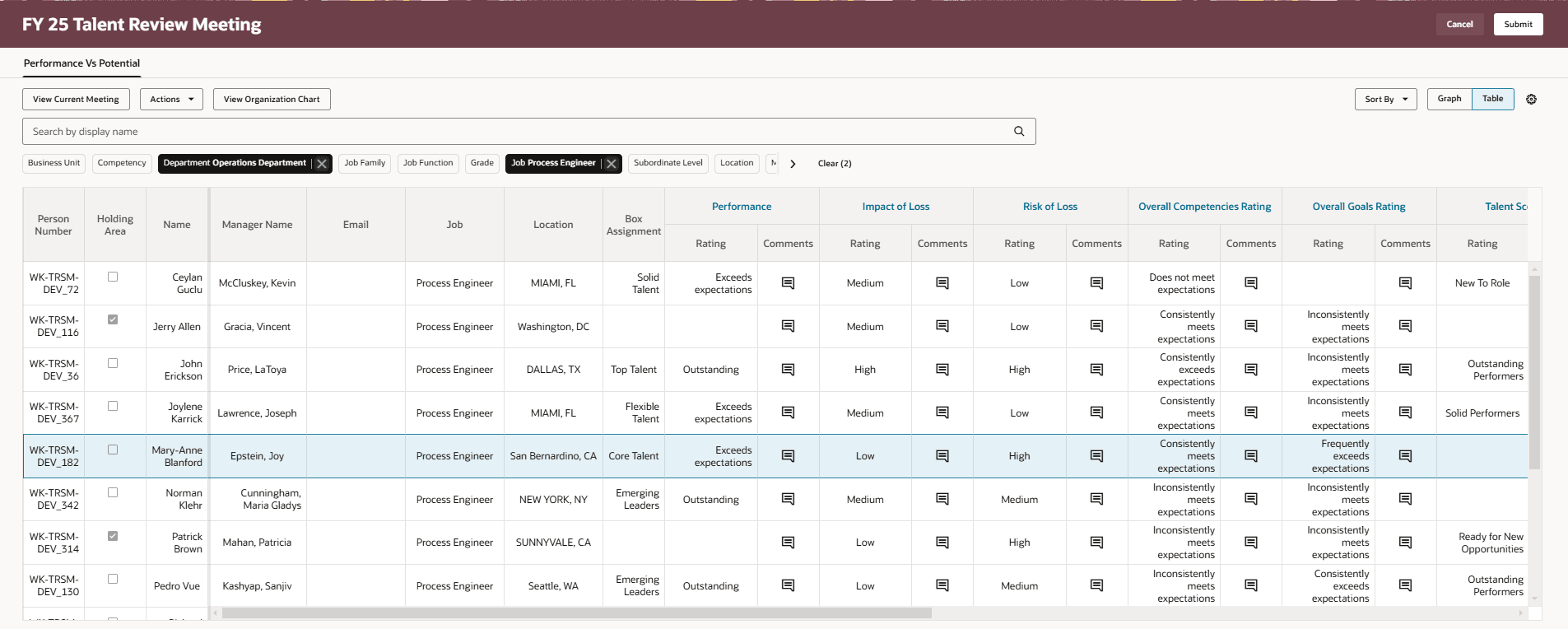
表ビューでのメンバーの前の評点
「現在の評点の表示」ボタンをクリックして、レビュー対象就業者メンバーの現在の評点を表示します。
マネージャによって追加された各メンバーの評点に対するコメントを表示できます。 この情報を表示するには、コメント・アイコンをクリックします。
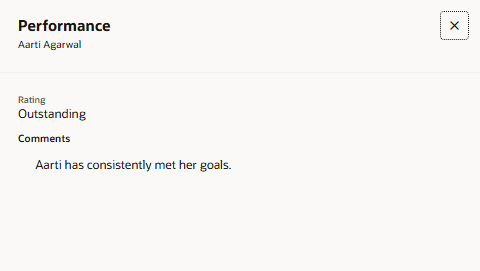
評点コメント
Redwood版に再設計されたタレント・レビュー会議ダッシュボードを使用して、タレント・レビュー・エクスペリエンスを強化します。
有効化のステップ
Redwood版に再設計された「タレント・レビュー会議」ダッシュボード・ページを表示するには、表に示されているプロファイル・オプションを有効にする必要があります。
|
プロファイル・オプション・コード |
プロファイル・オプションの表示名 |
値 |
|---|---|---|
|
ORA_HCM_VBCS_PWA_ENABLED |
VBCSプログレッシブWebアプリケーション・ユーザー・インタフェースの有効化 |
Y |
| ORA_HRR_TALENT_REVIEW_REDWOOD_ENABLED | Redwoodタレント・レビュー使用可能 | はい |
| ORA_HRR_REDWOOD_DASHBOARD_ENABLED | Redwoodタレント・レビュー会議ダッシュボード使用可能 | Y |
プロファイル・オプション値の設定の詳細は、Oracle Help Centerのアプリケーション実装ガイドのプロファイル・オプション値の設定のトピックを参照してください。